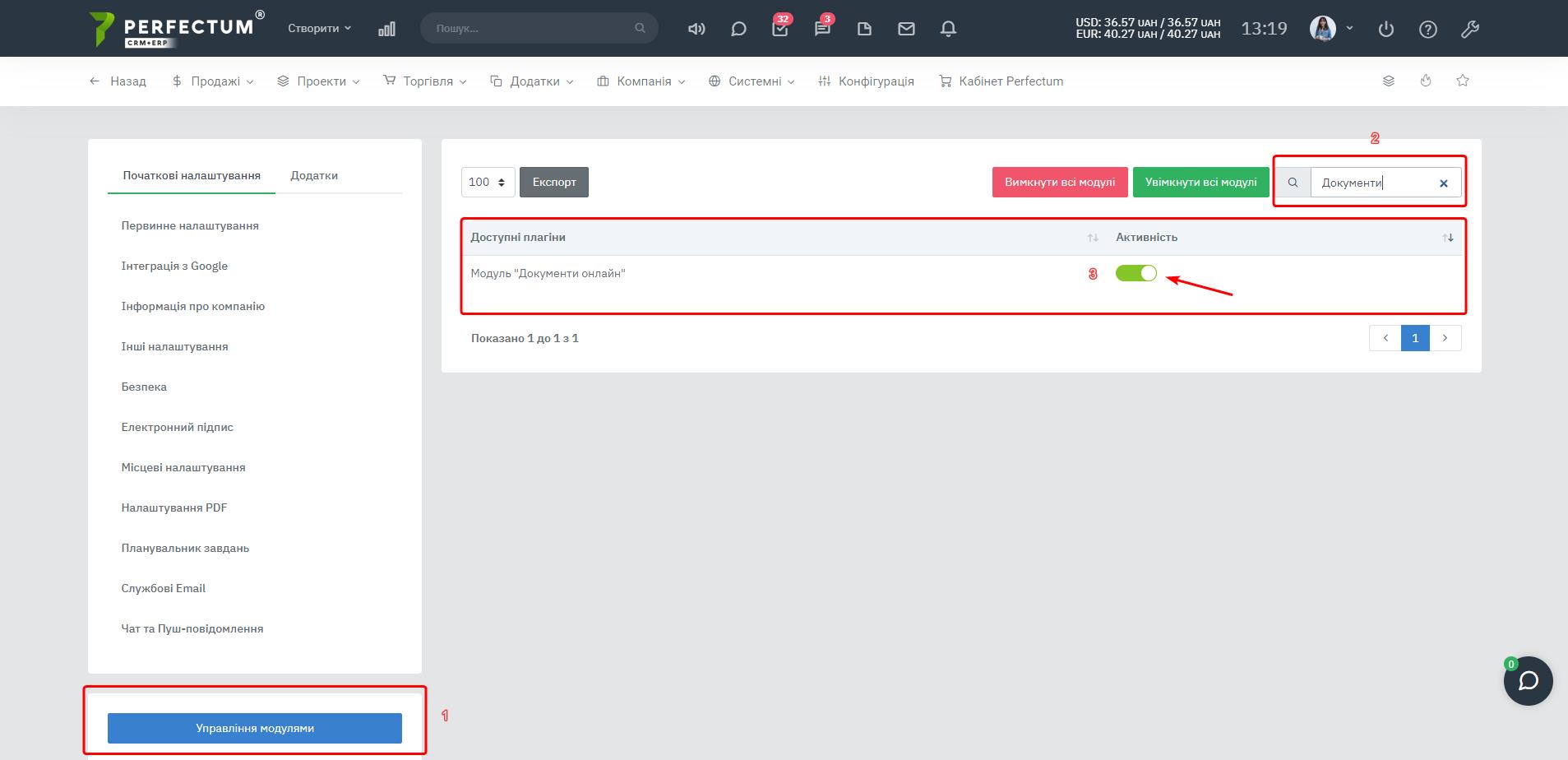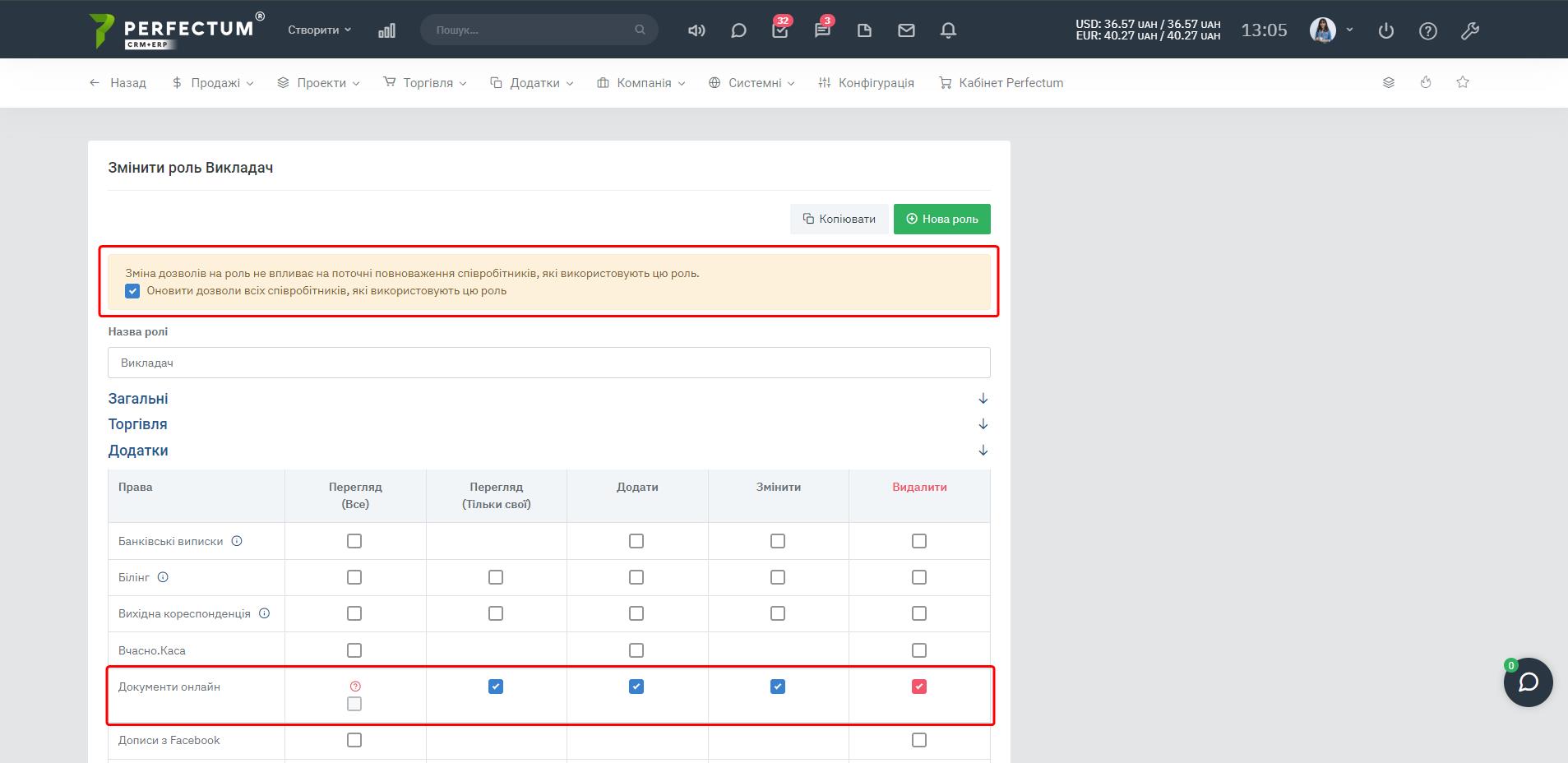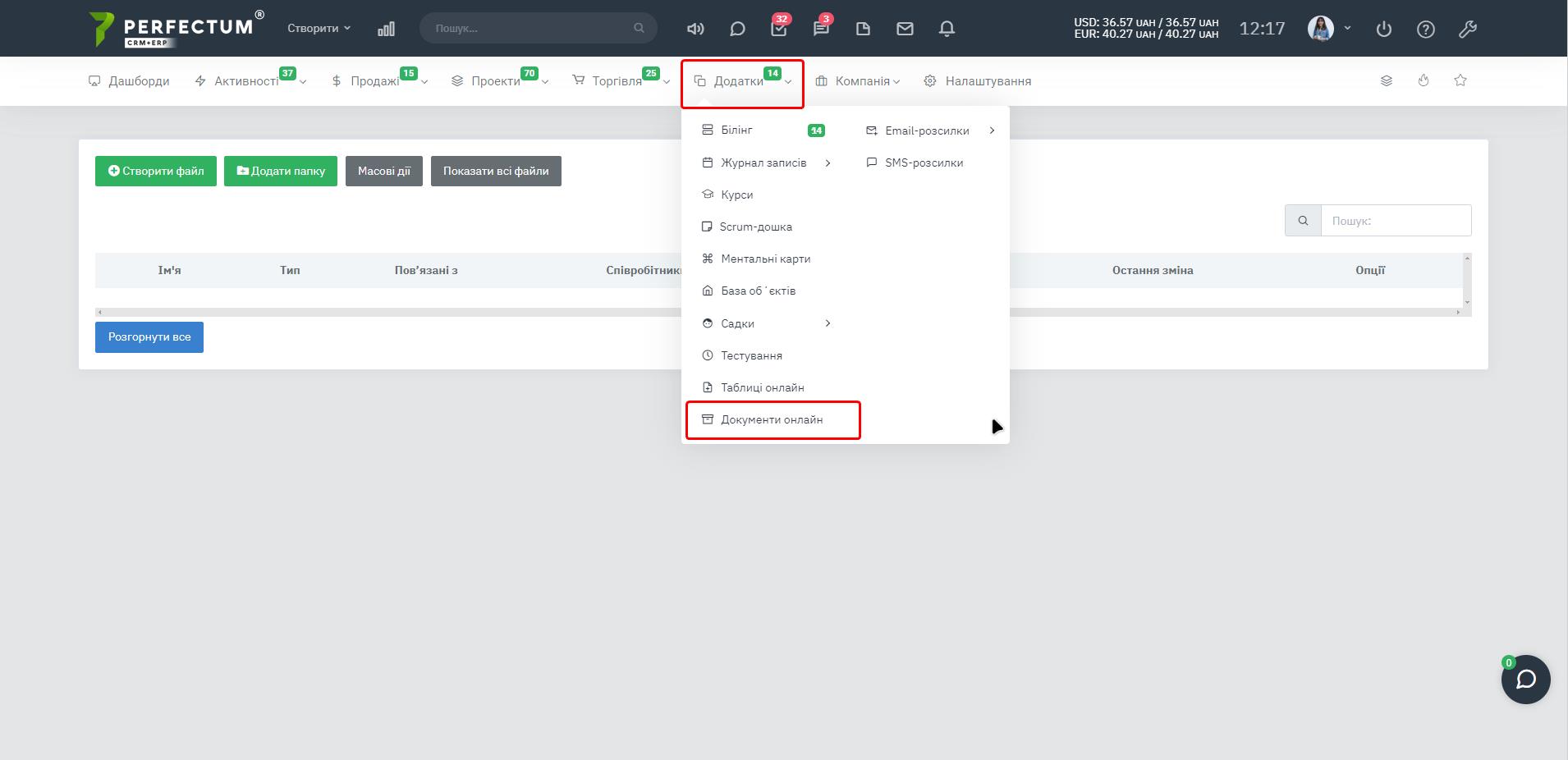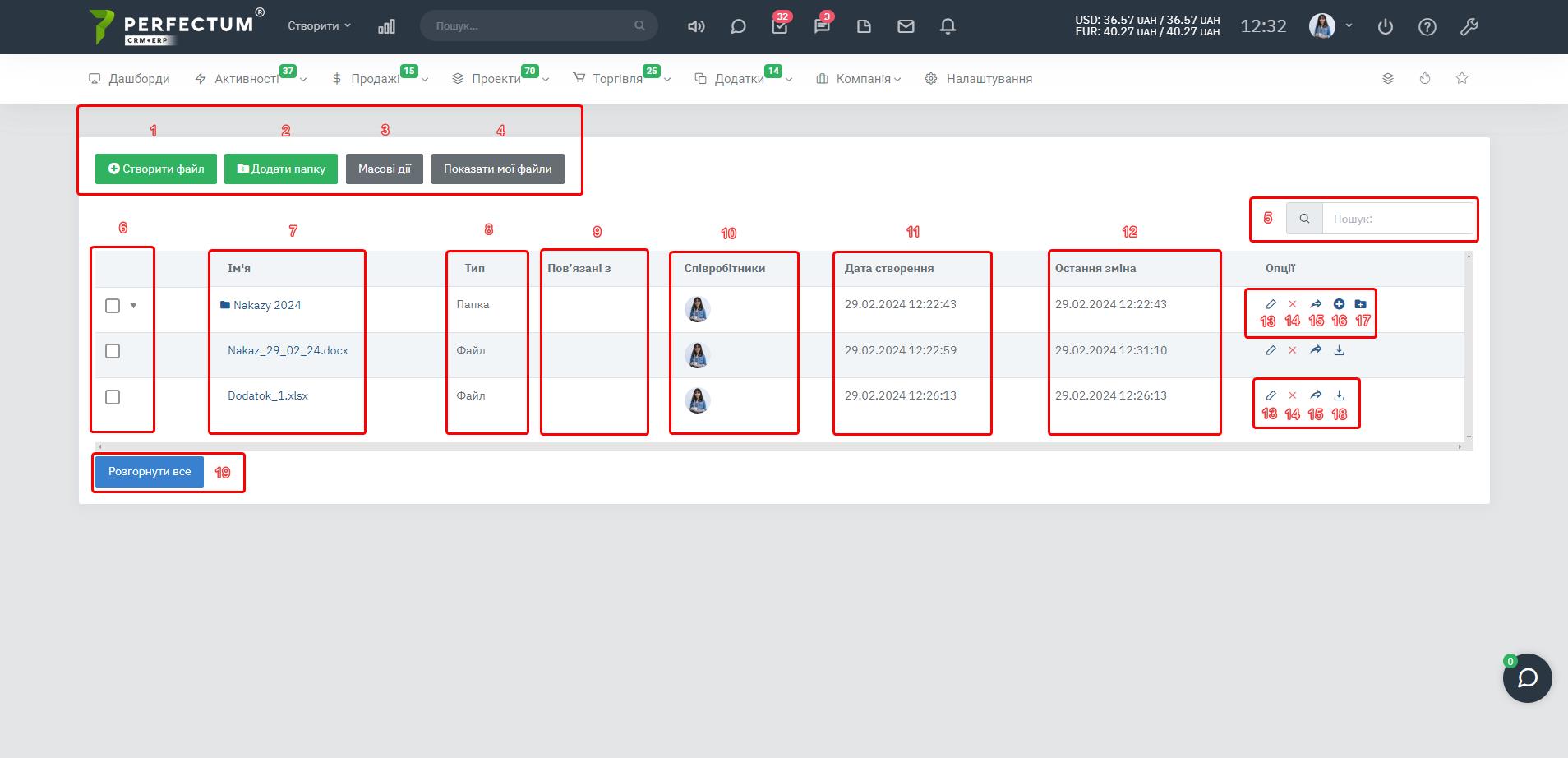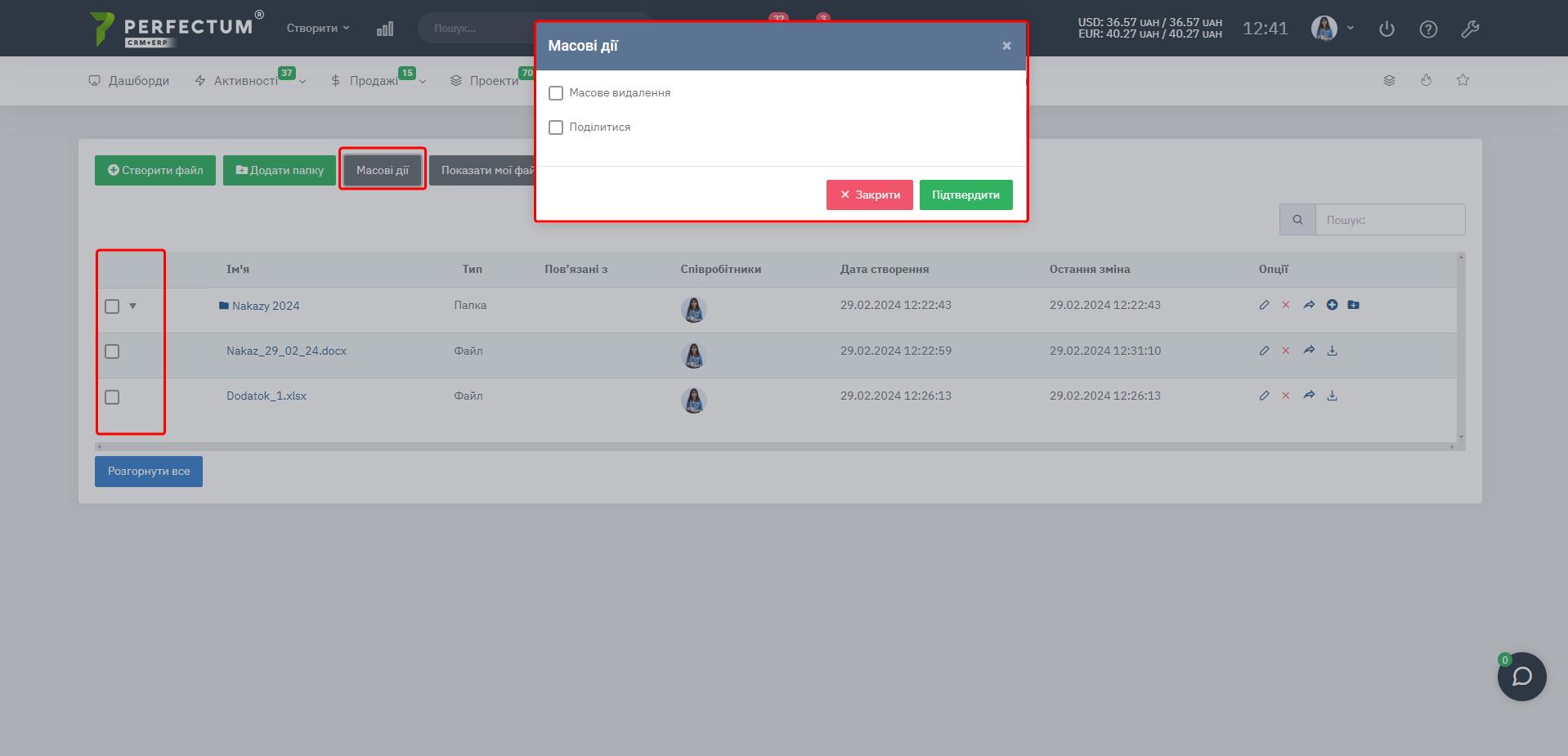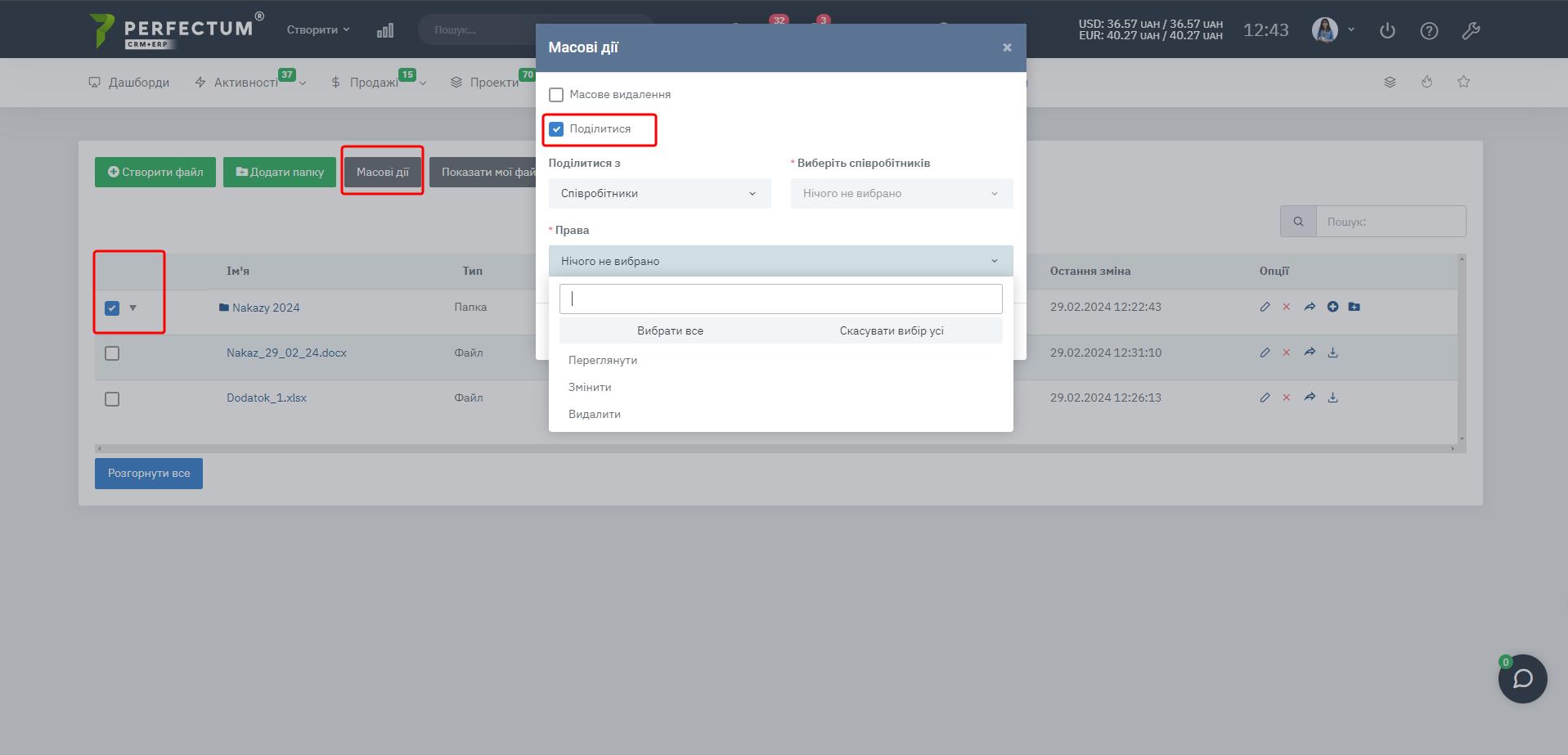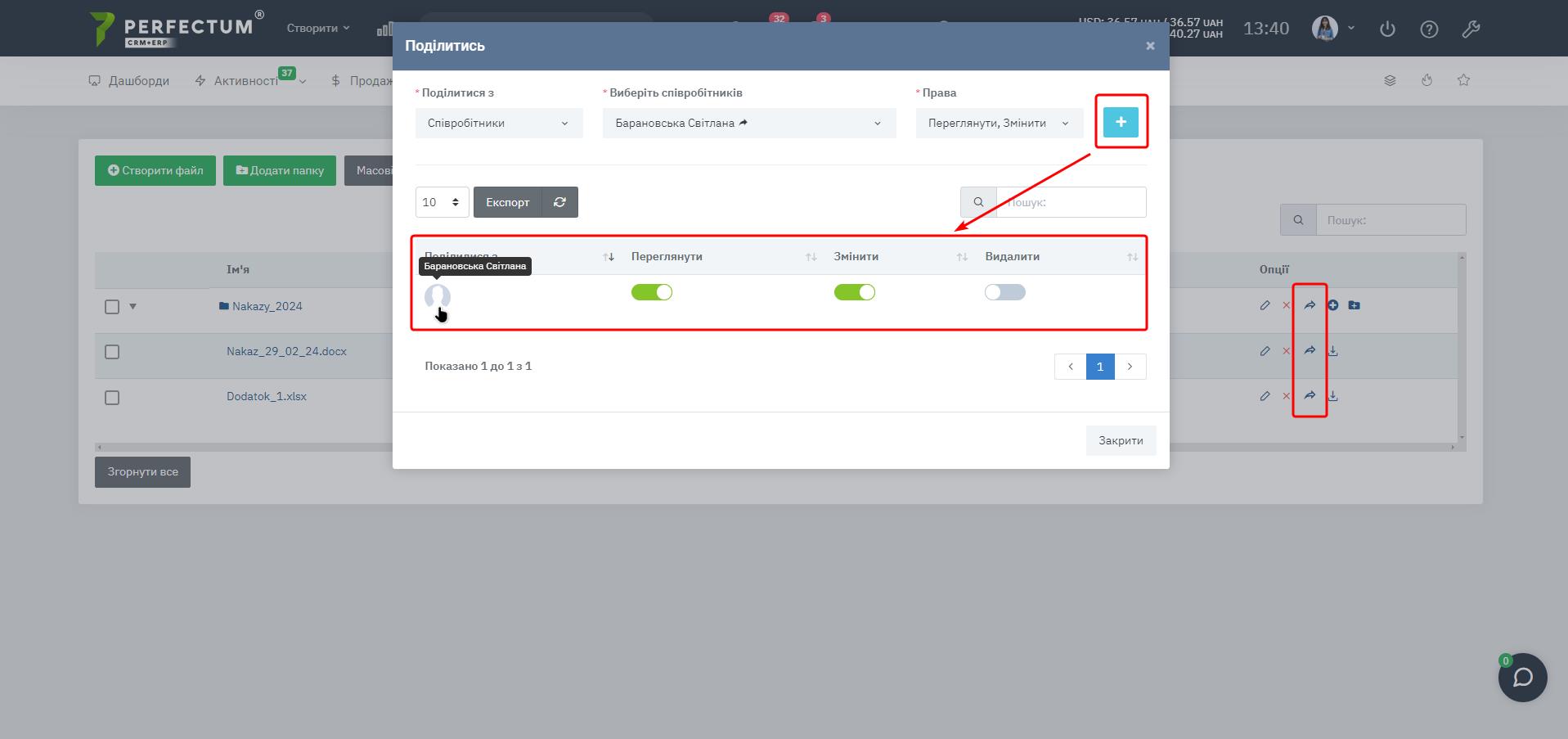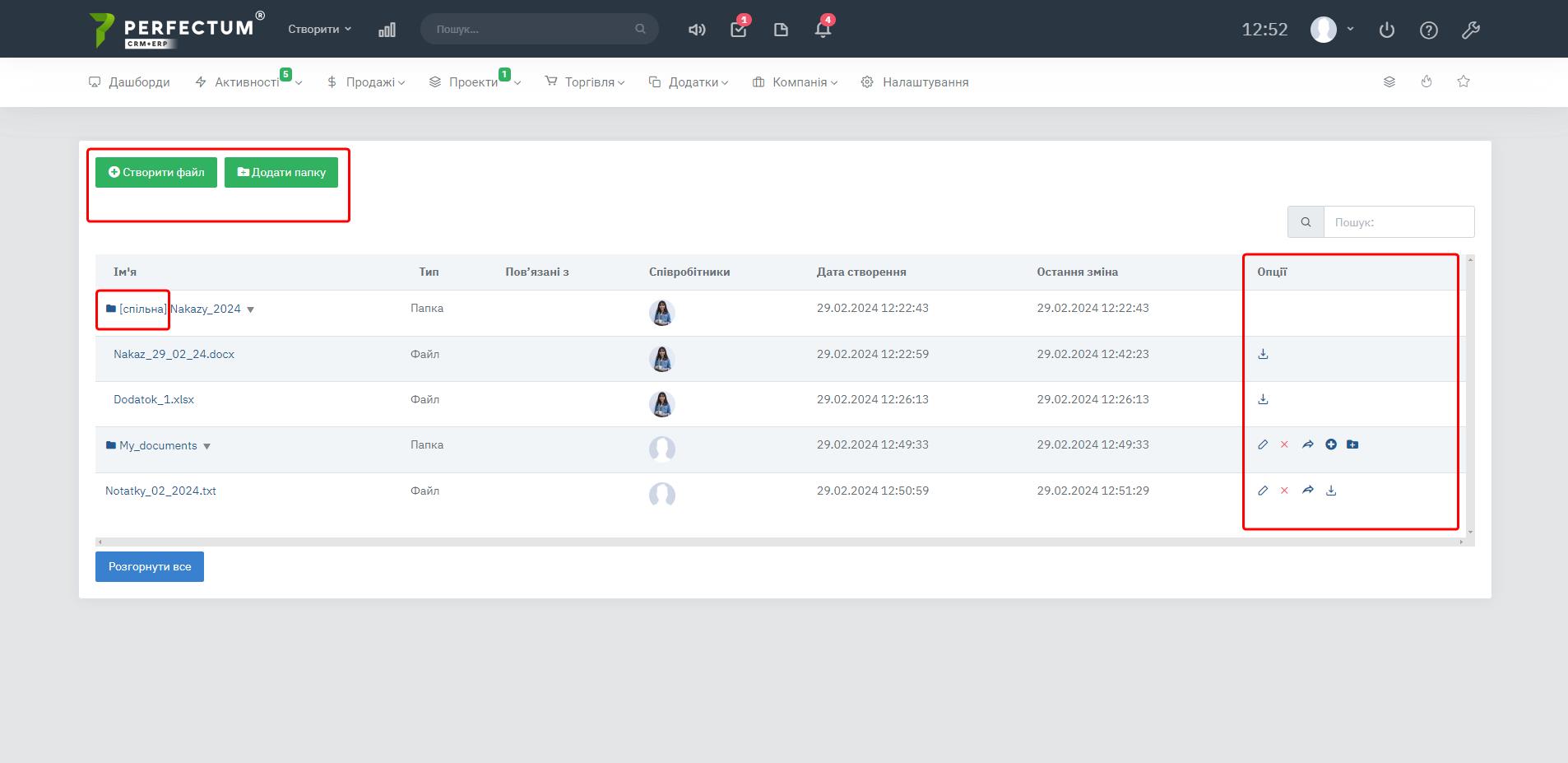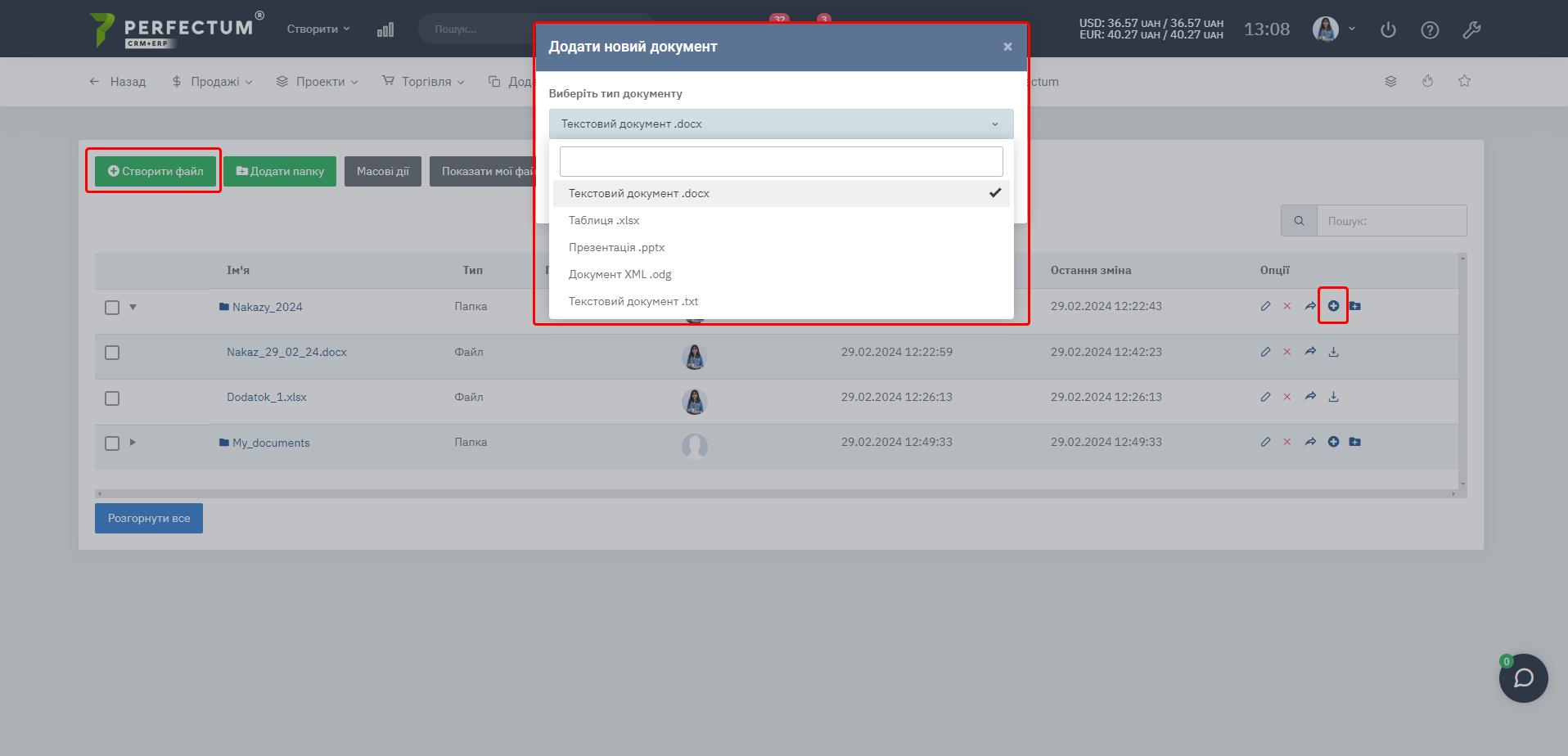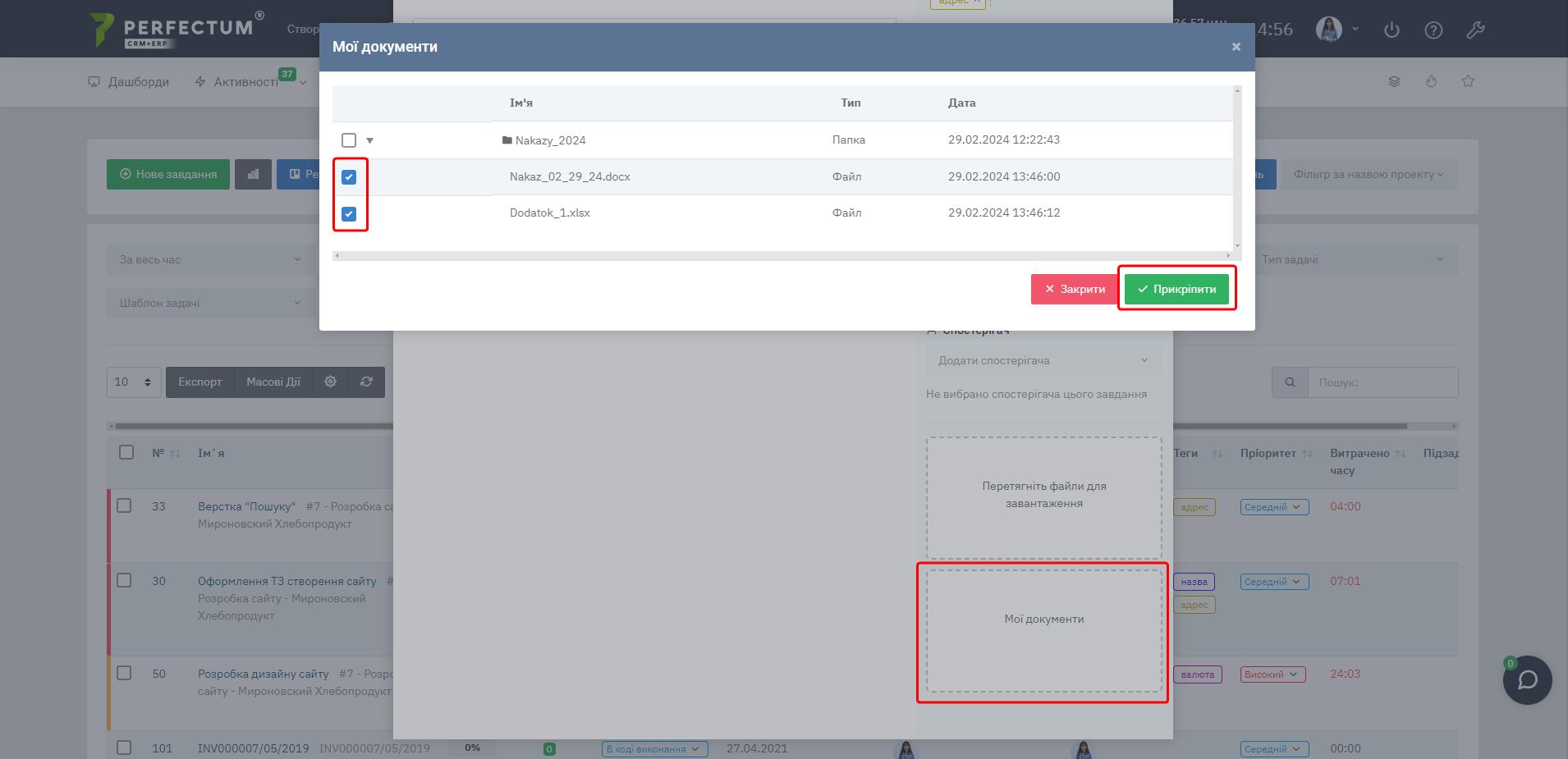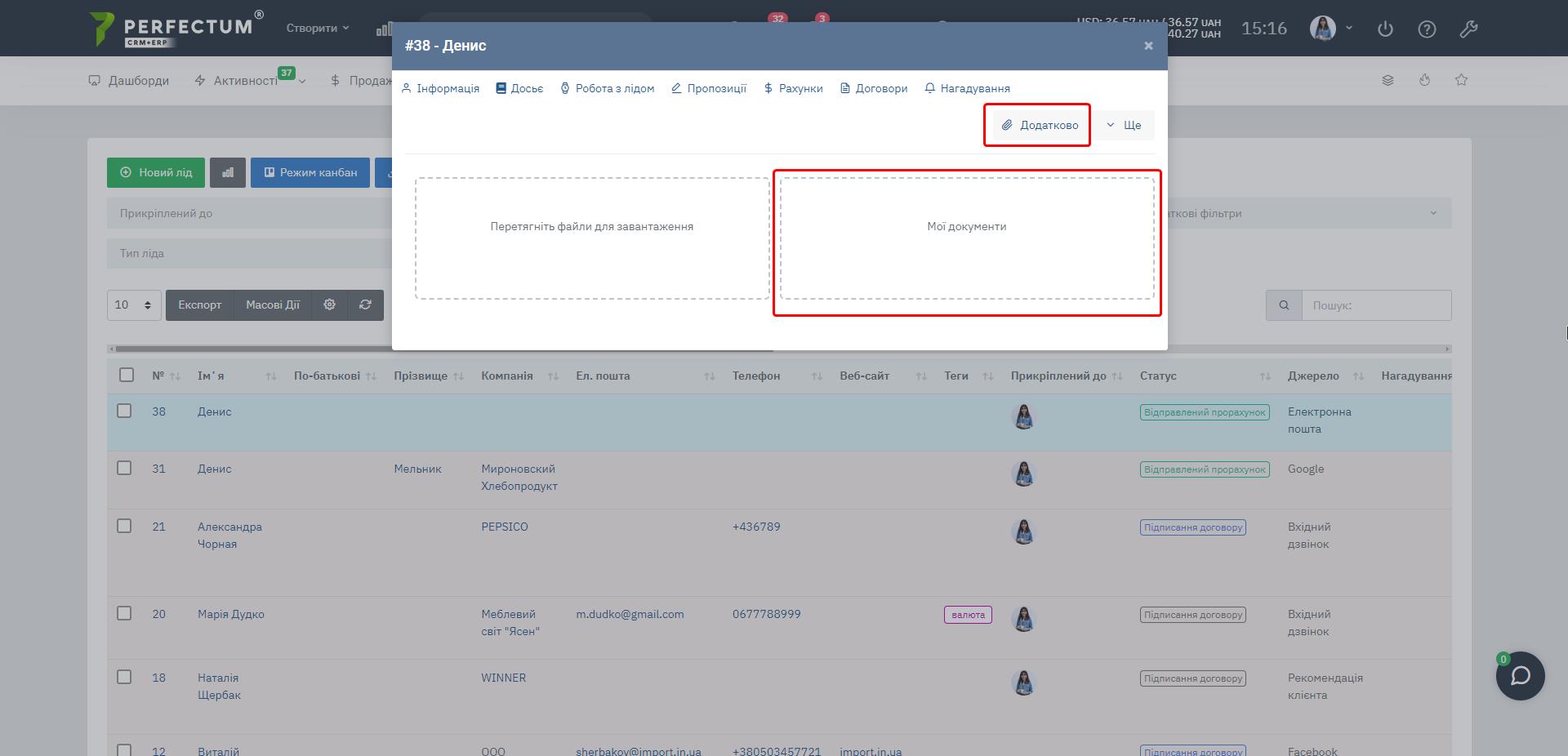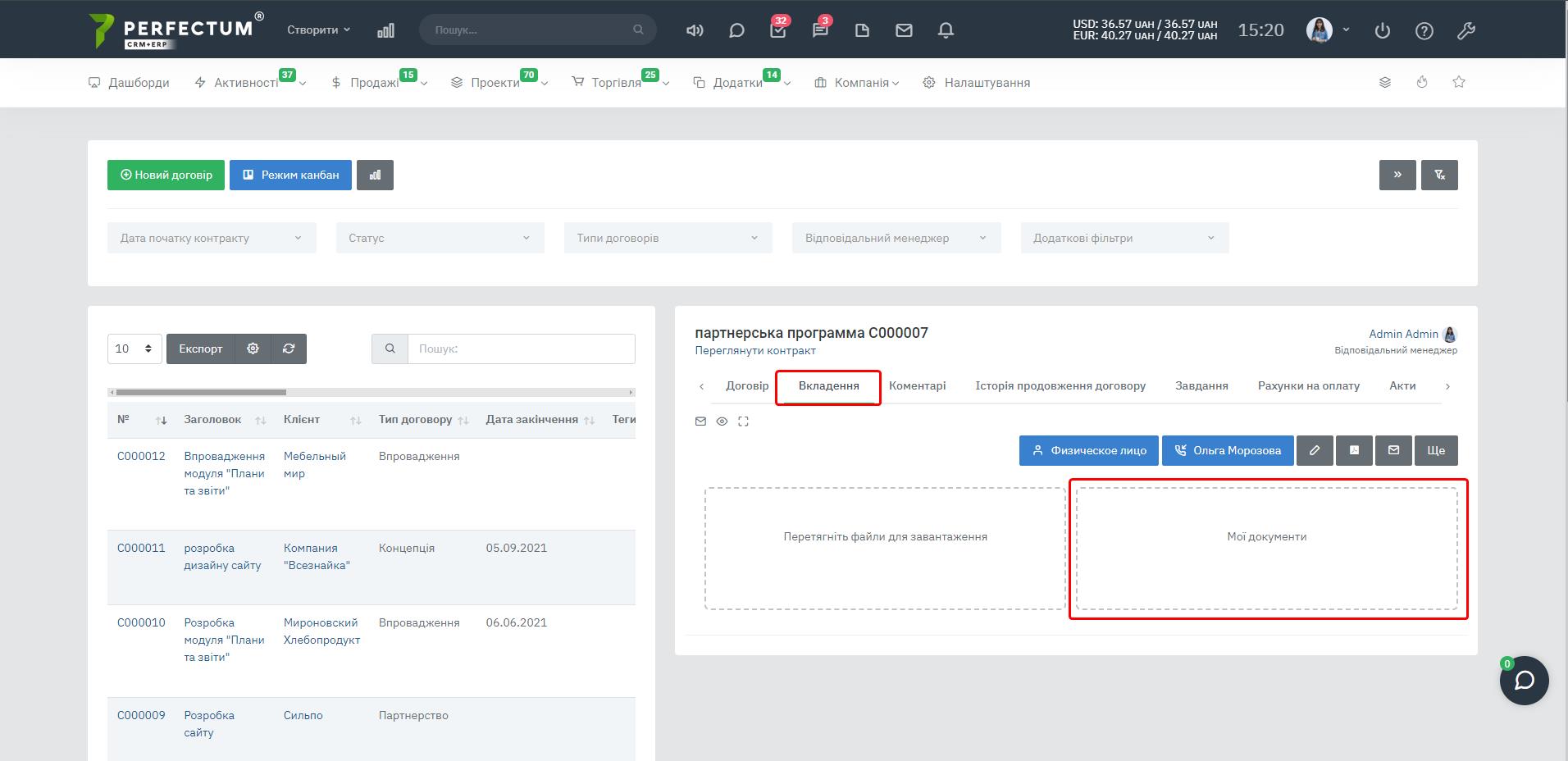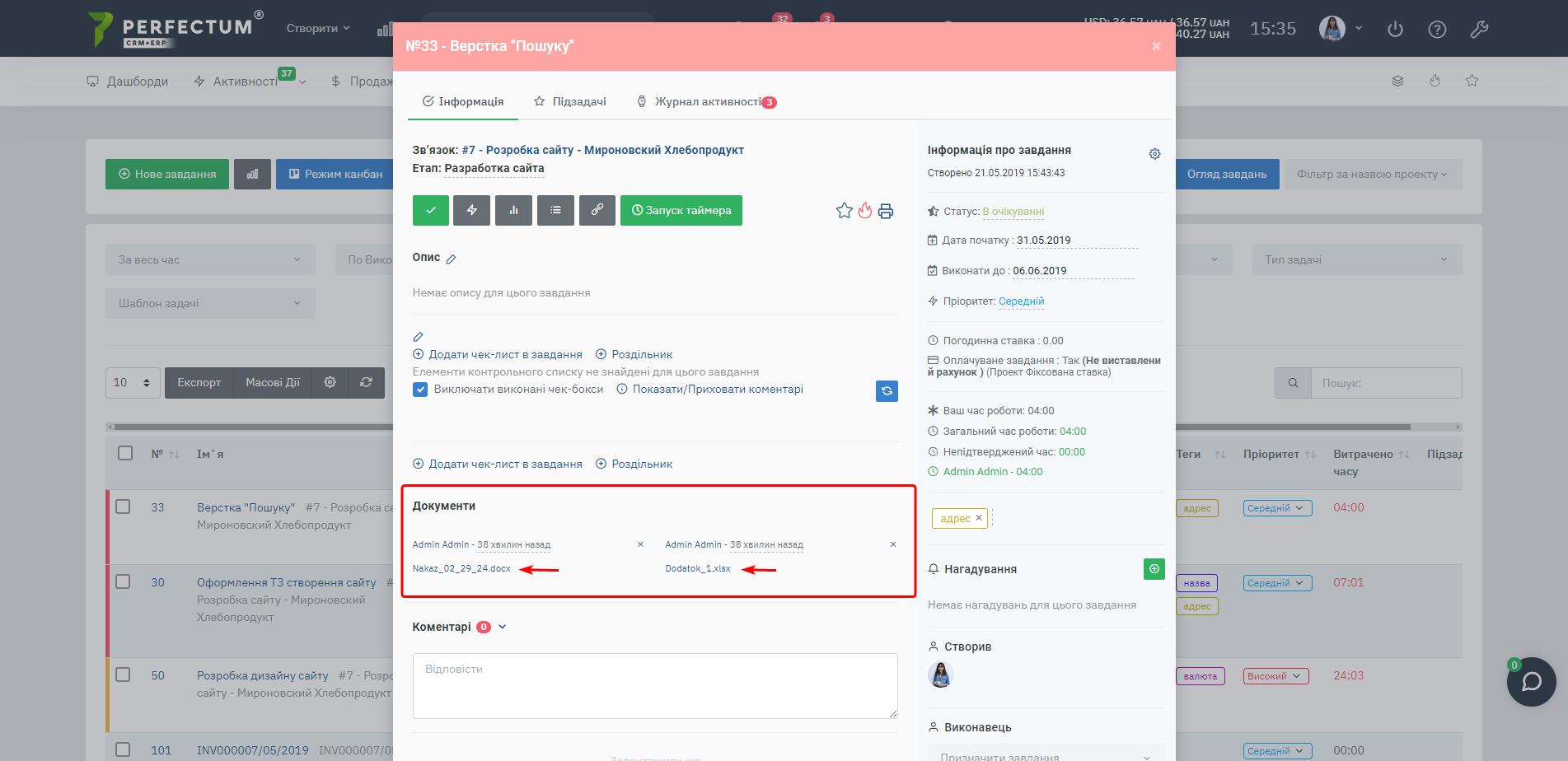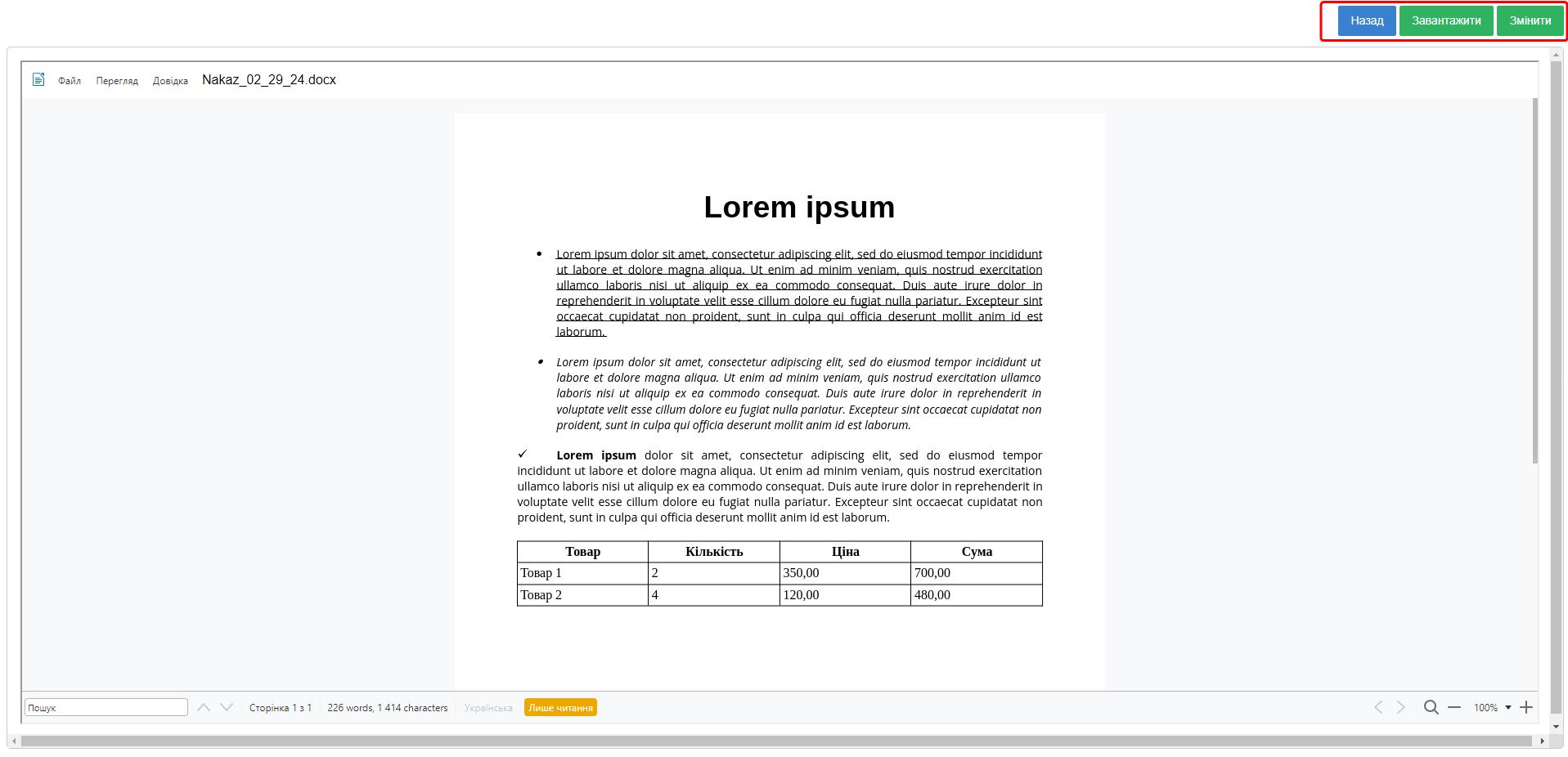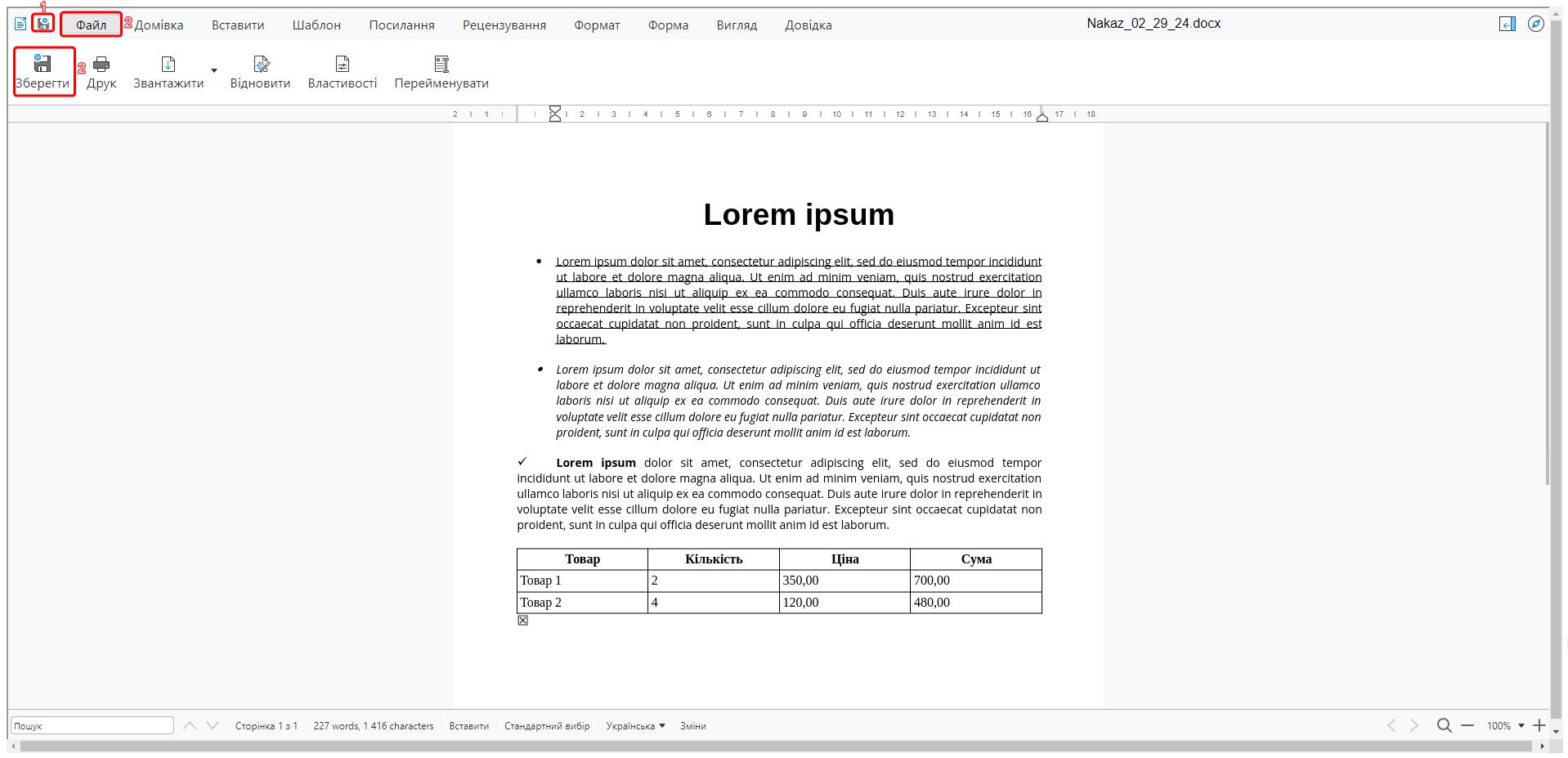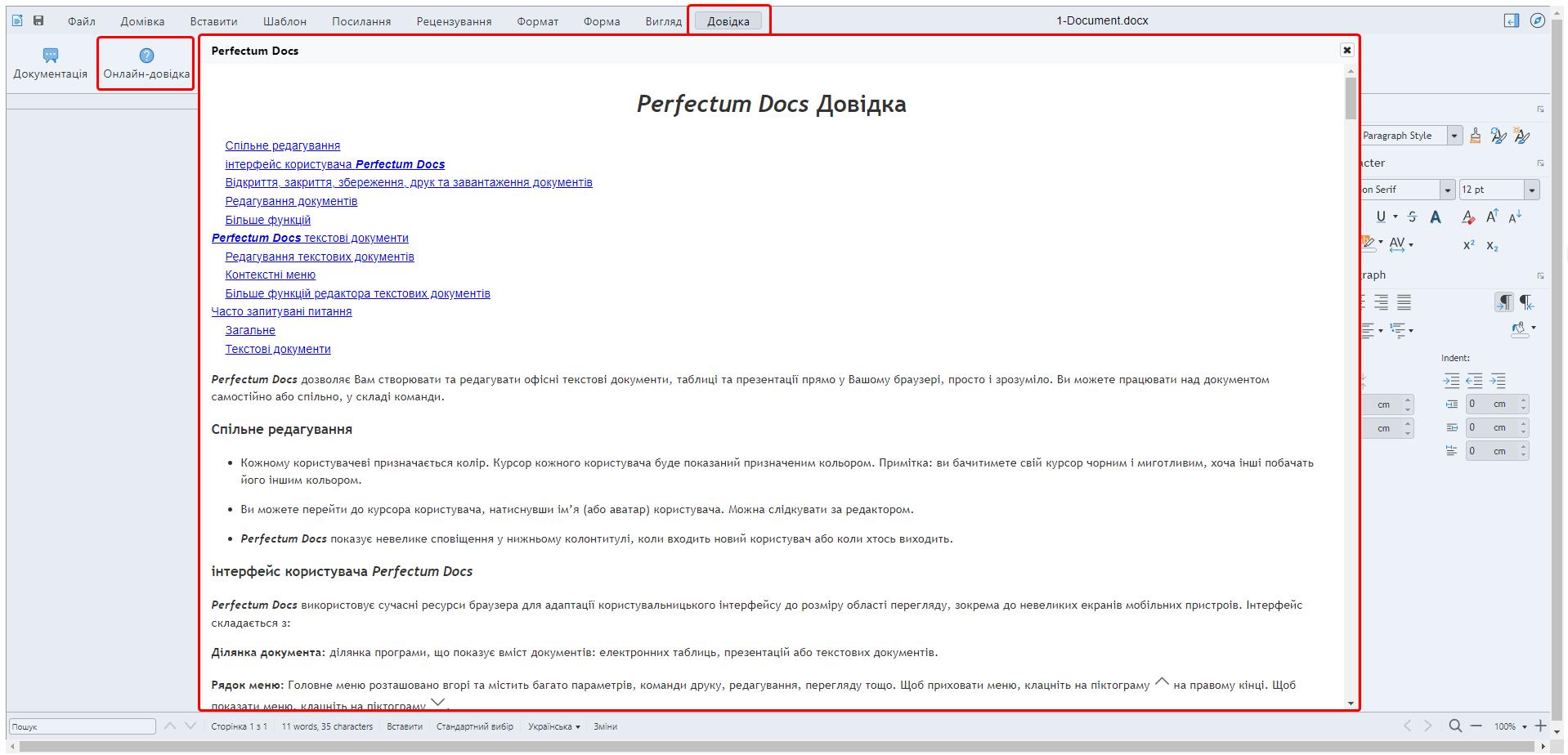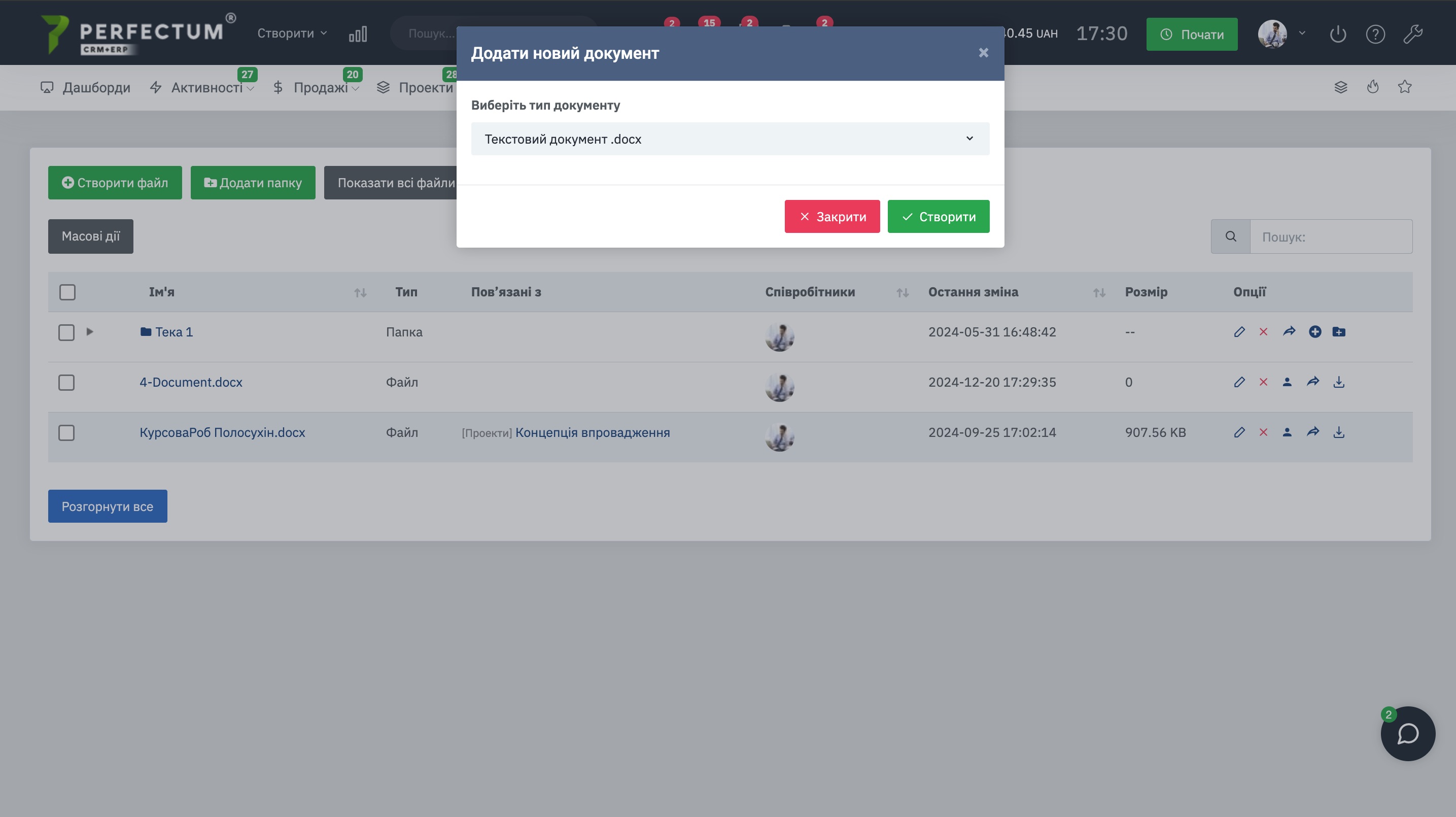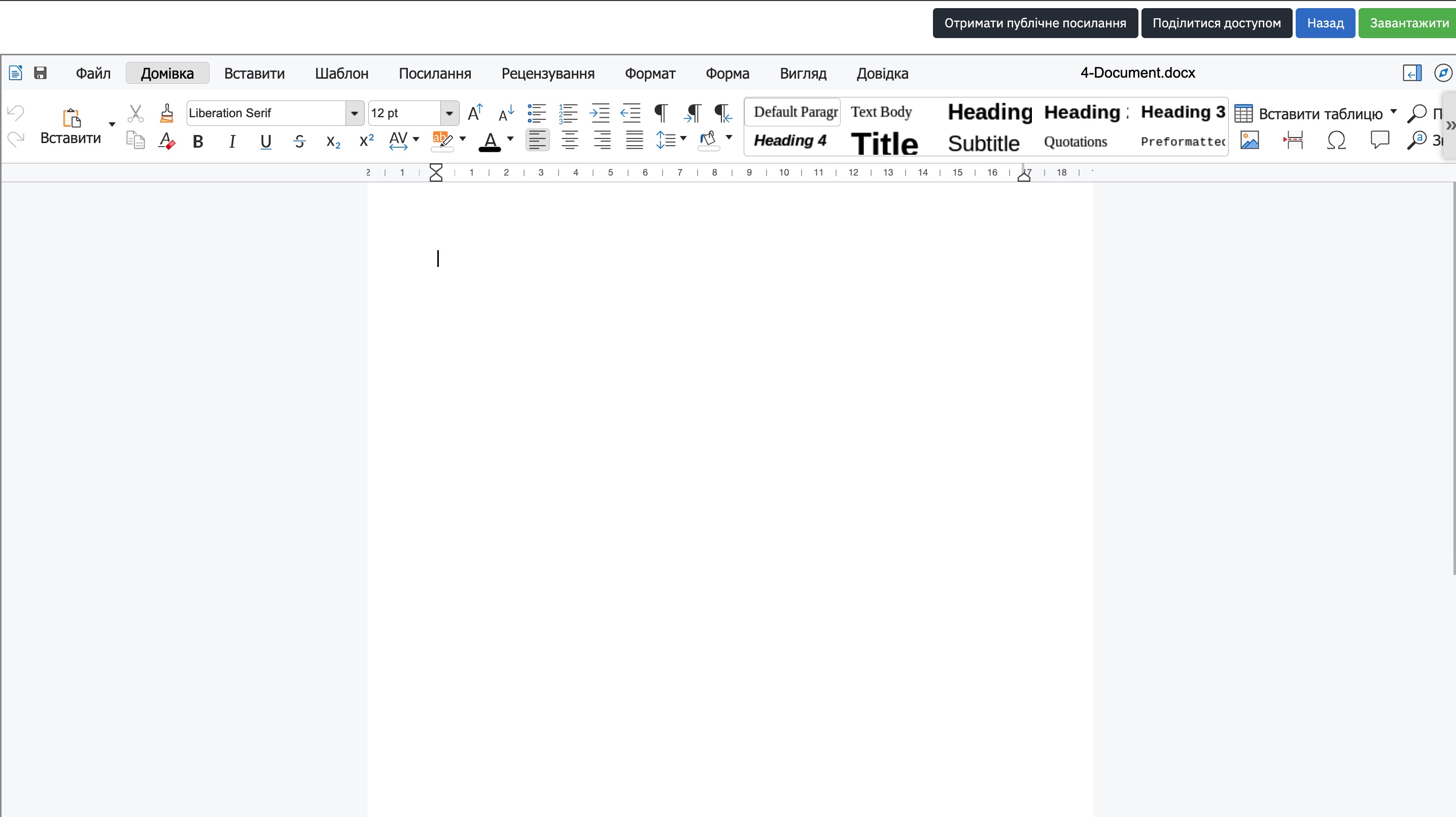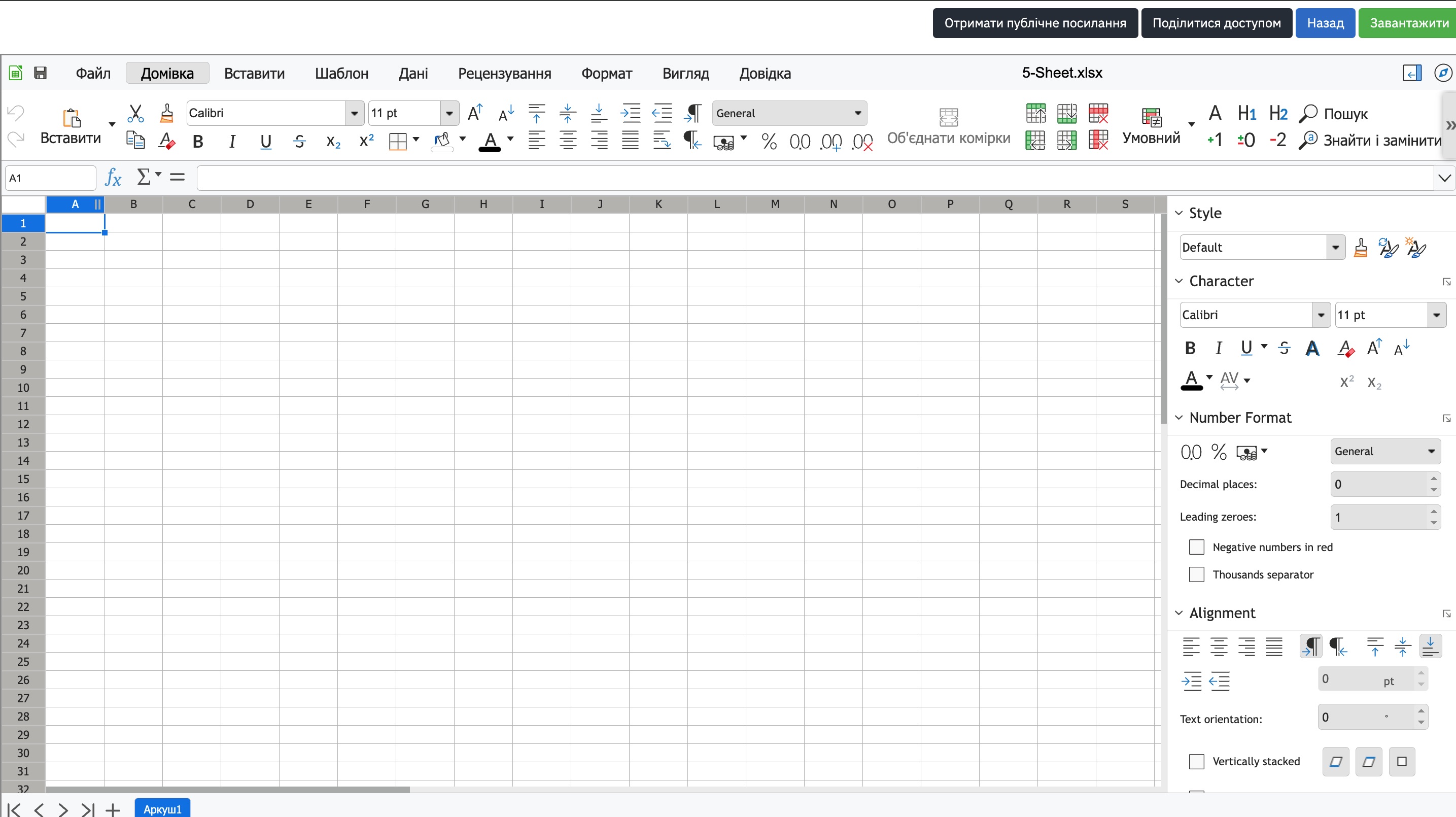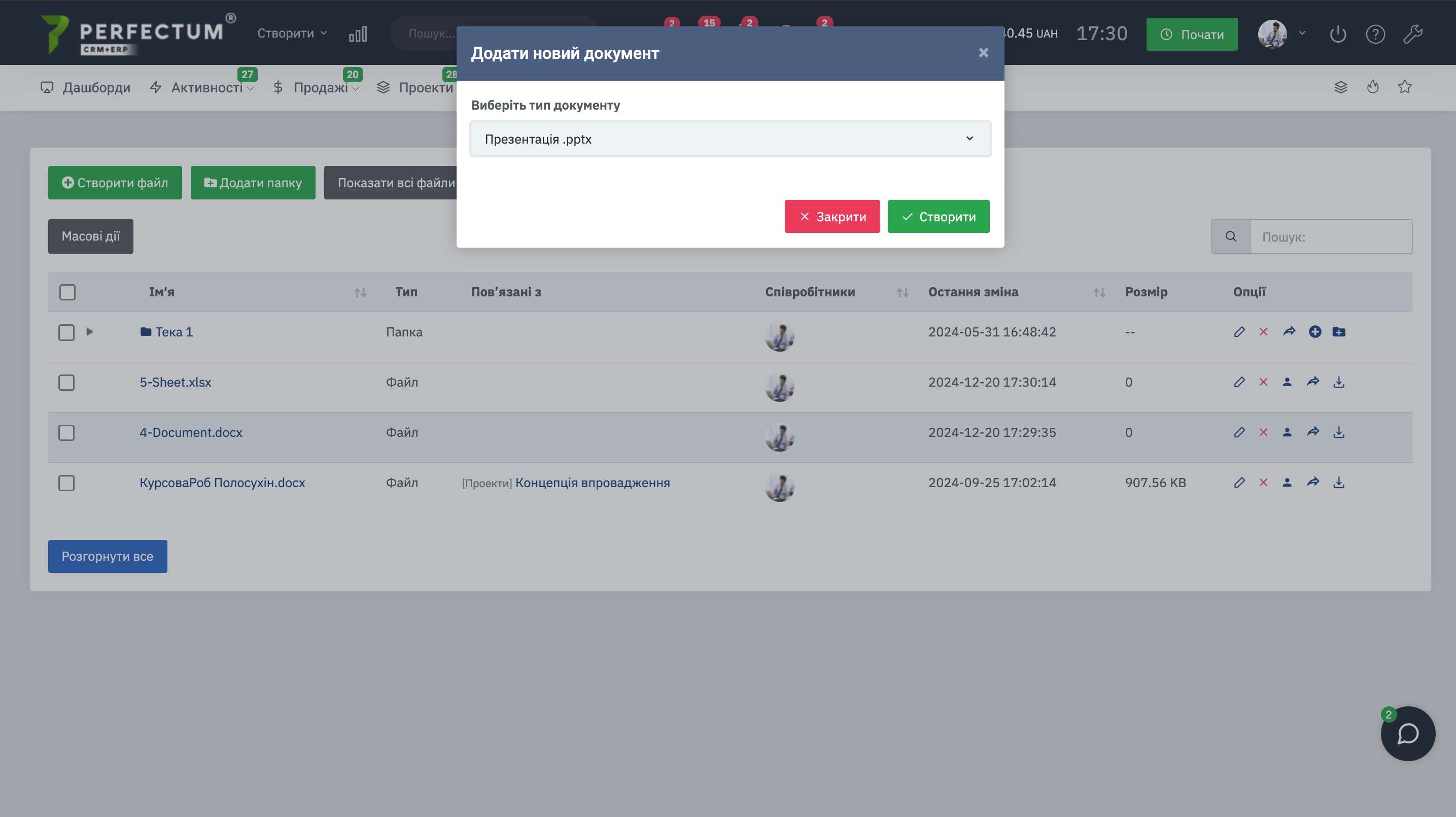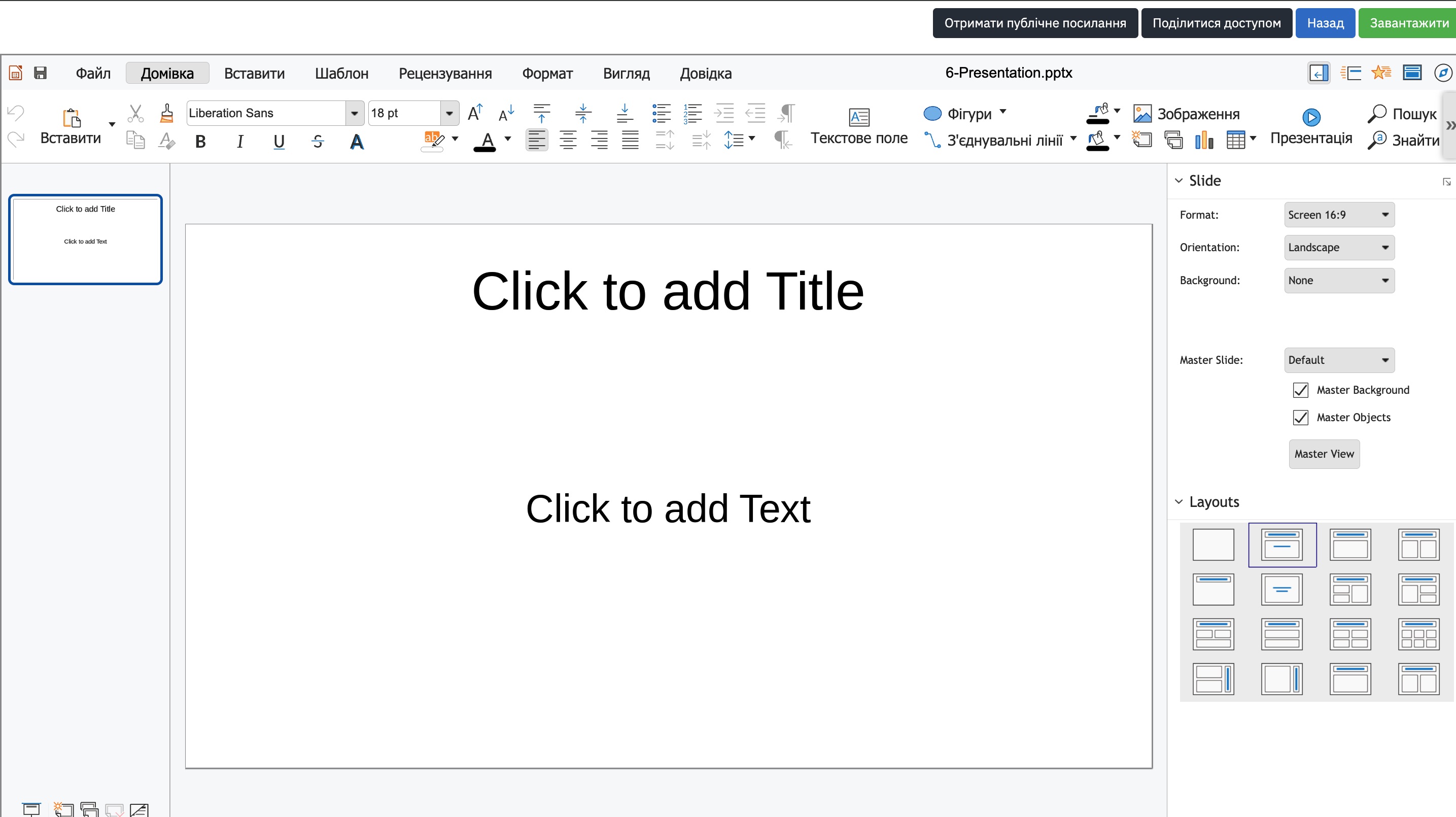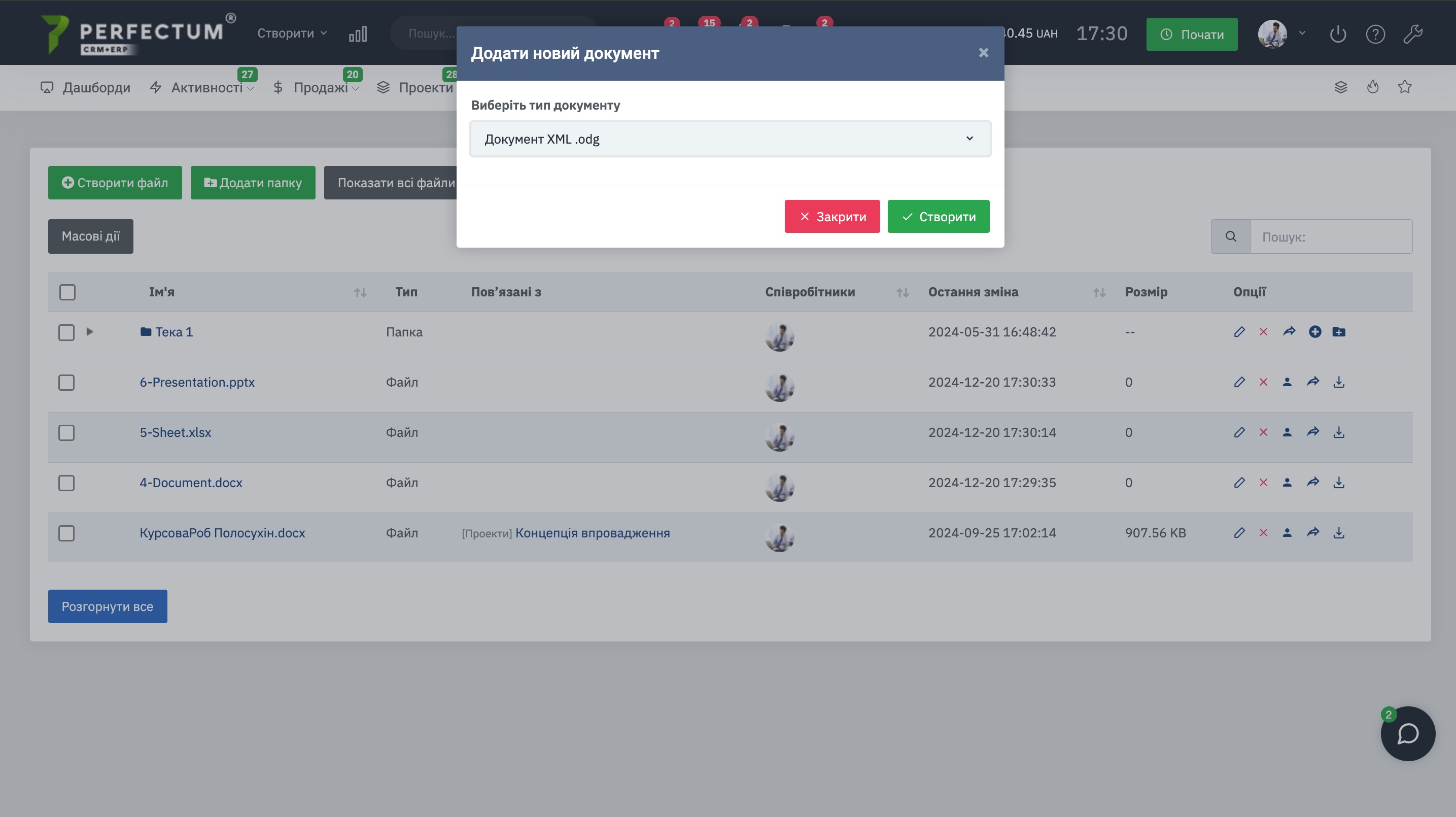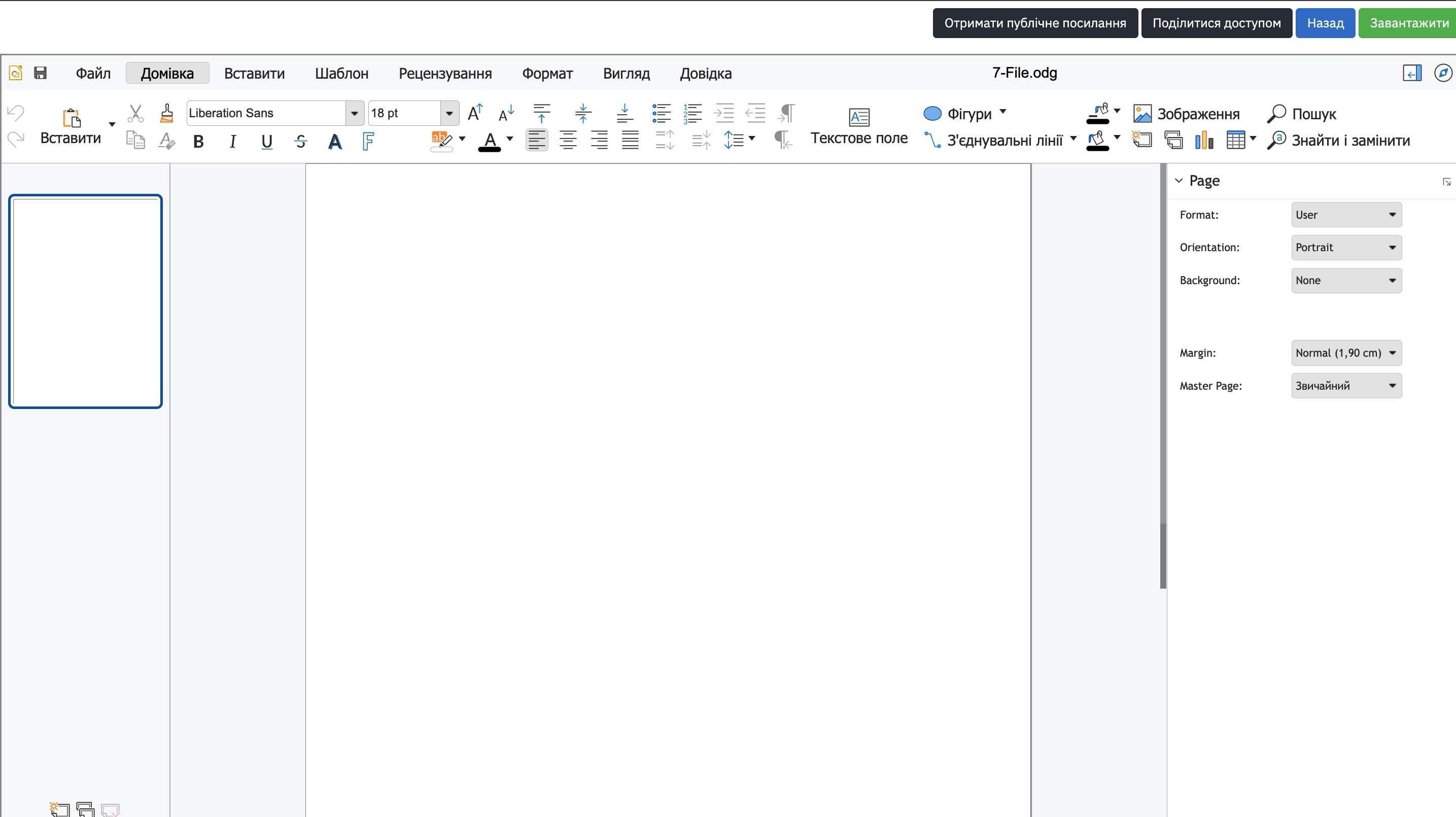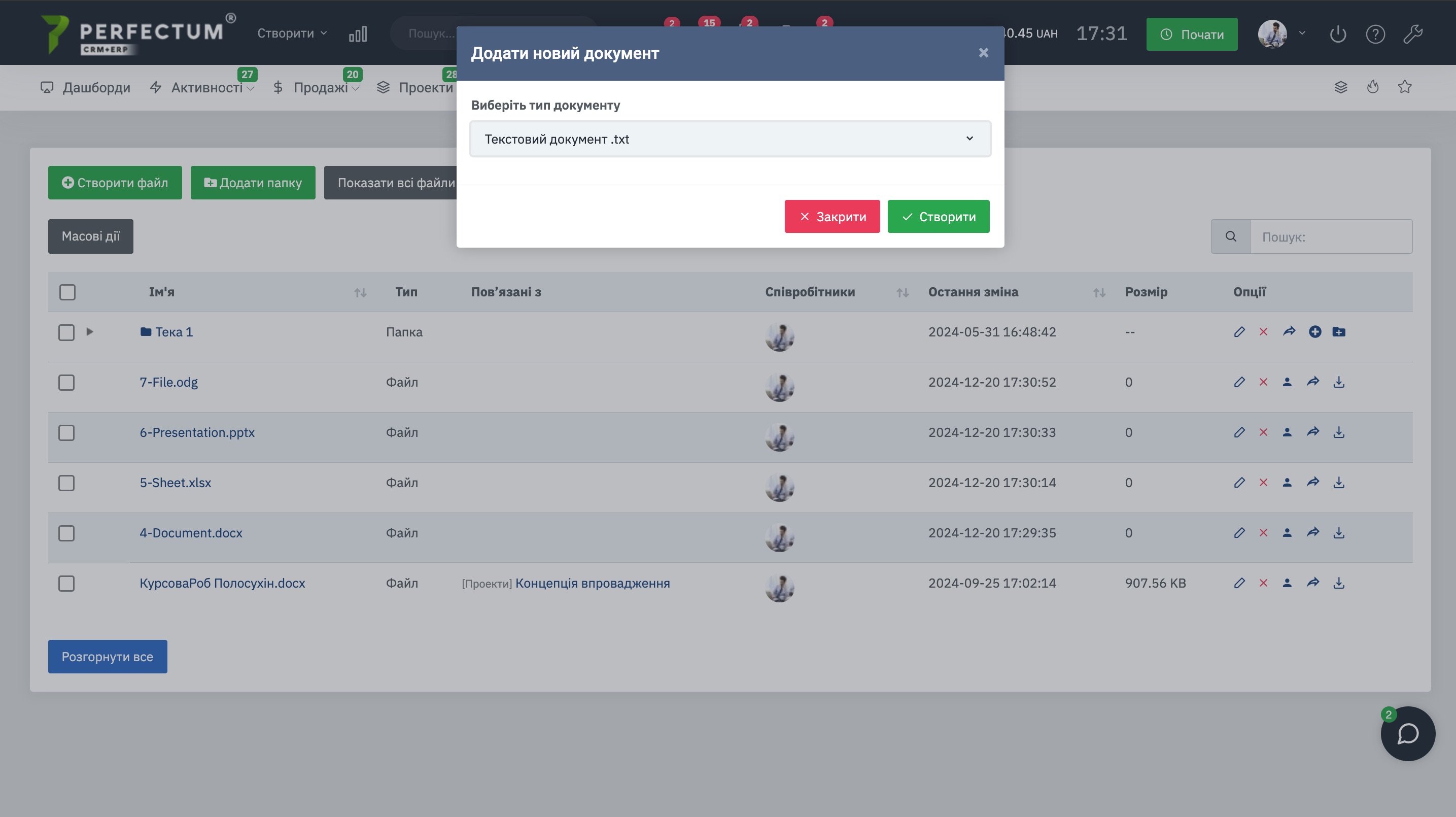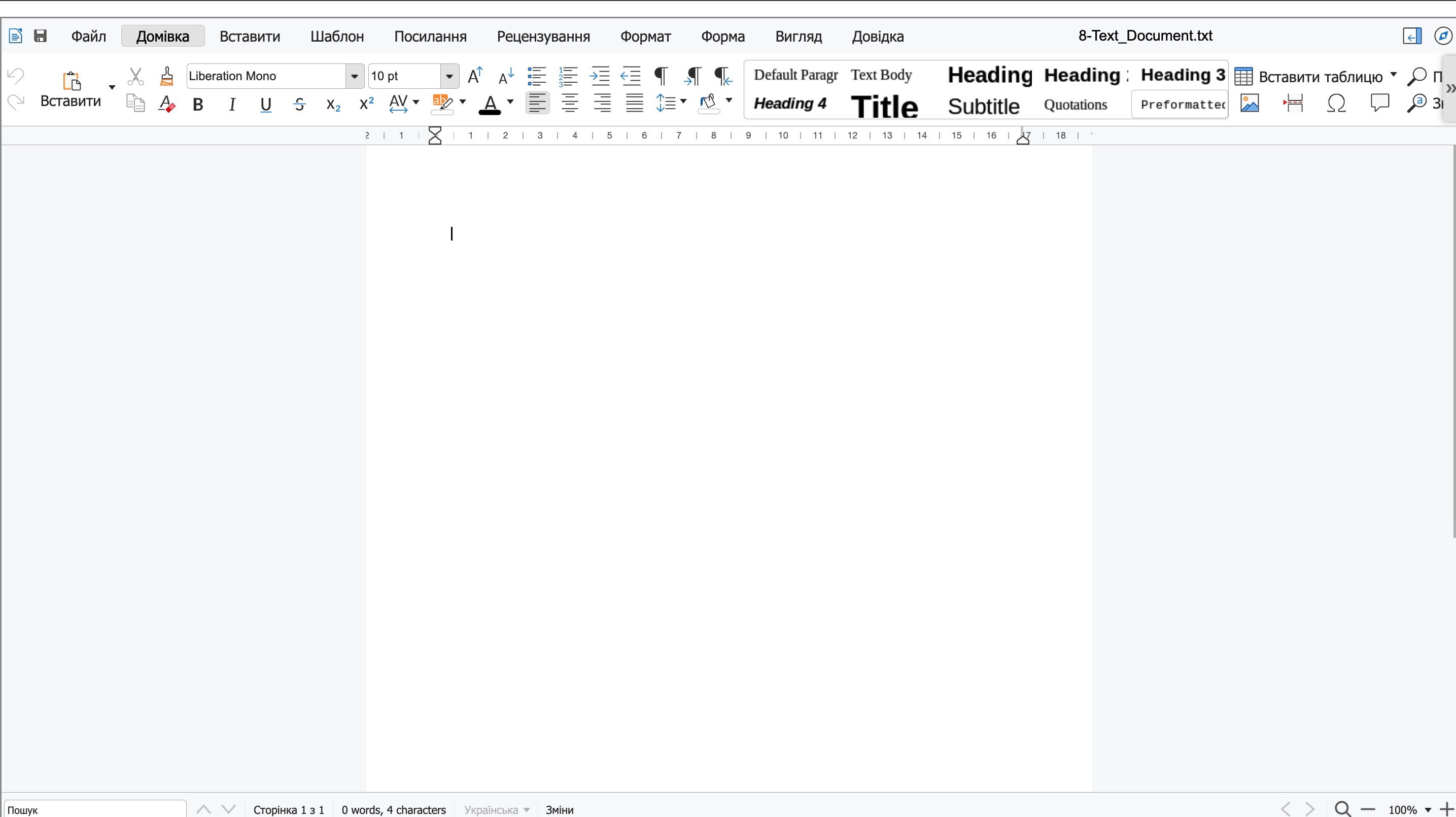Модуль "Документи онлайн"
Командою Perfectum CRM+ERP розроблений модуль “Документи онлайн”, який стане в нагоді користувачам, які активно використовують в роботі Документообіг або шаблони документів.
Щоб почати працювати з модулем його необхідно увімкнути. Додаткових налаштувань модуль не має. Перейдіть за шляхом Налаштування - Конфігурація - Управління модулями та увімкніть модуль.
Для того, щоб співробітники компанії мали змогу користуватись модулем “Документи онлайн”, адміністратору необхідно перейти за шляхом Налаштування - Компанія - Ролі, обрати потрібну роль в компанії та налаштувати доступи відповідним до потреб компанії чином - співробітник може бачити та керувати лише своїми створеними документами та тими, якими з ним поділились (налаштування на скріншоті нижче), або бачити та керувати всіма (має бути відмічений перший чекбокс в правах доступу модуля, замість другого).
Після увімкнення модуля та надання прав доступу до нього знайти його можна за шляхом Додатки - Документи онлайн.
На сторінці модуля ми можемо бачити наступні функціональні елементи:
- Кнопка “Створити файл” - для додавання нового онлайн-документу
- Кнопка “Додати папку” - для додавання нової папки
- Кнопка “Масові дії” - для проведення масових дій із доданими папками і документами
- Кнопка “Показати мої файли/Показати всі файли” - для відображення усіх доступних співробітнику папок і файлів або тільки створених ним
- Рядок пошуку - для пошуку потрібних документів за назвою документа
- Чек-бокс для масових дій з документами чи папками - дозволяє вибрати кілька сутностей та здійснити масові дії з ними
- Поле “Ім’я” - для відображення назви папки чи файлу (при натисканні на назву папки або файлу відкривається редактор назви папки чи редактор змісту документу)
- Поле “Тип” - для відображення типу створеної сутності - папка/файл
- Поле “Пов’язані з” - для відображення створеного зв’язку папки чи файлу з Проектами/Задачами
- Поле “Співробітники” - для відображення співробітників, що створили папку чи файл
- Поле “Дата створення” - для відображення дати та часу, коли була створена сутність
- Поле “Остання зміна” - для відображення дати та часу, коли були проведені останні зміни
Поле “Опції”:
- Змінити/Перейменувати файл - для внесення змін в назву папки чи файлу
- Видалити - для видалення сутності
- Поділитись - для надання доступу до перегляду, редагування, видалення для папки чи файлу співробітникам
- Створити файл - для створення нового файлу
- Створити папку - для додавання нової папки
- Завантажити (файл) - для скачування файлу з СРМ на пристрій
- Кнопка “Розгорнути/Згорнути все” - для розгортання/згортання списку створених файлів в папках
В модулі “Документи онлайн” доступні наступні масові дії:
- Масове видалення
- Поділитись
Для масового видалення папок чи документів необхідно виділити потрібні рядки, натиснути на кнопку “Масові дії” та обрати опцію “Масове видалення”. Після додаткового підтвердження ваших дій, обрані сутності будуть видалені.
Щоб поділитись документами чи папками з співробітниками масово, потрібно відмітити потрібні рядки (папки або документи), натиснути кнопку “Масові дії” та обрати опцію “Поділитись”.
Після цього потрібно вказати необхідних співробітників та їх права для визначених файлів.
Після того, як співробітнику були надані права на перегляд чи редагування файлів, він зможе побачити їх у себе в розділі Додатки - Документи онлайн.
Загальні (спільні) папки будуть підписані відповідно.
Навпроти кожного з документів буде відображено доступні опції редагування, скачування чи видалення.
В модулі “Документи онлайн” доступні наступні типи (формати) файлів, які ви можете використовувати: docx, xlsx, pptx, odg, txt.
Додані документи в модулі “Документи онлайн” ви можете також використовувати в Розділі Проекти - Завдання (в картці завдання):
В розділі Продажі - Ліди, в картці ліда через кнопку “Додатково - Вкладення”:
В розділі Продажі - Договори, в картці Договору у вкладці “Вкладення”:
Файли, які додані в розділи СРМ з модуля “Документи онлайн” можна відкривати на перегляд, скачування або редагування прямо з того розділу, куди вони були завантажені.
Важливо! Після того, як робота над документом була завершена і усі необхідні виправлення або доопрацювання були зроблені, документ необхідно зберегти.
Опис роботи функцій редактора документів доступний за шляхом Довідка - Онлайн-довідка.
Доступні типи документів для створення.
Текстовий документ .docx
Таблиця .xlsx
Презентація .pptx
Документ XML .odg
Текстовий документ.txt